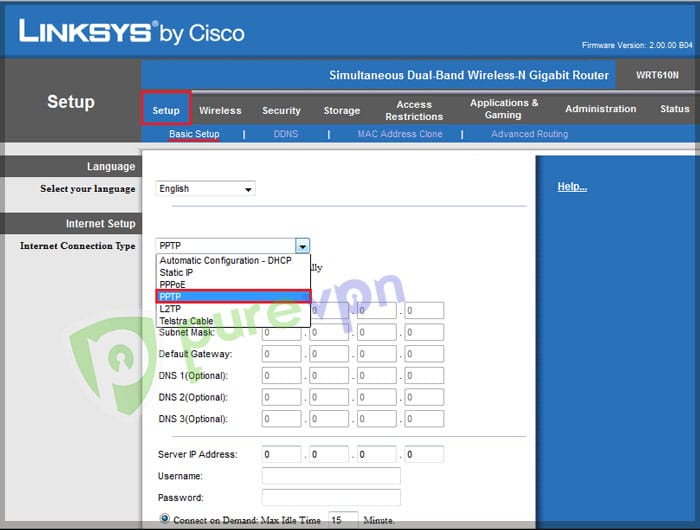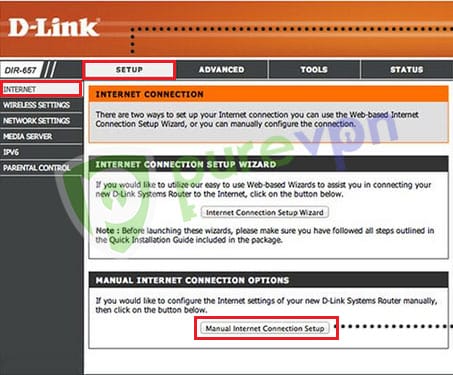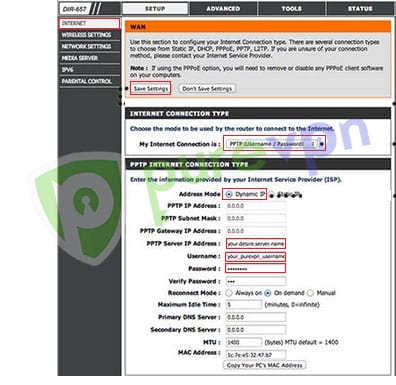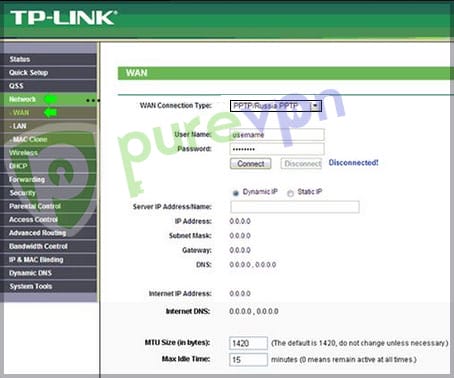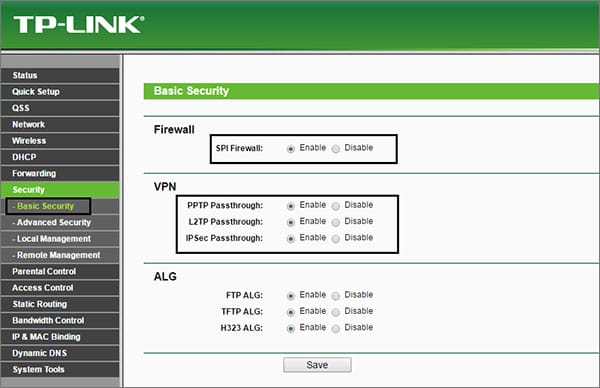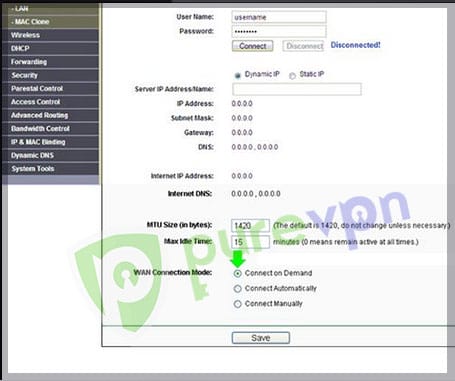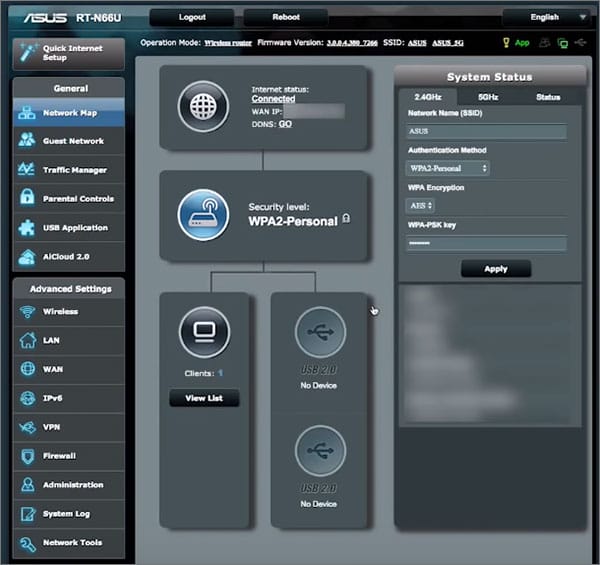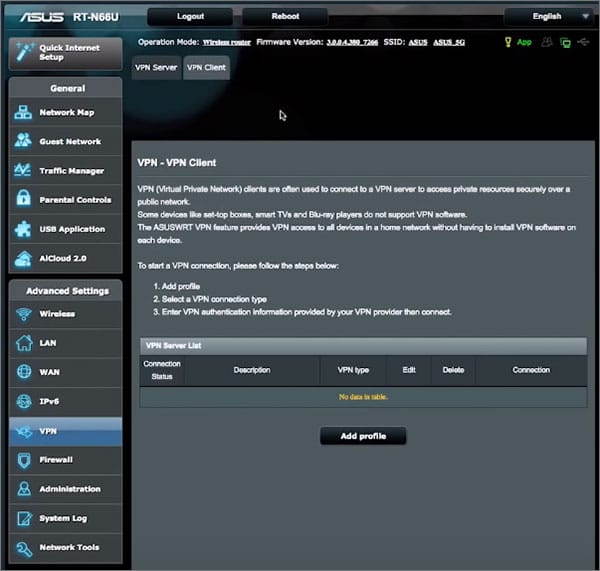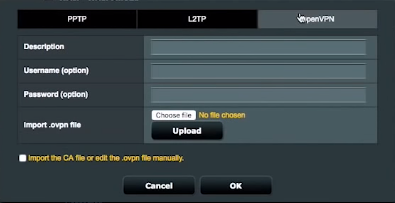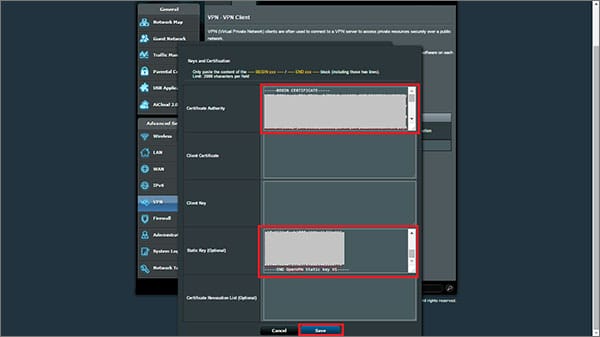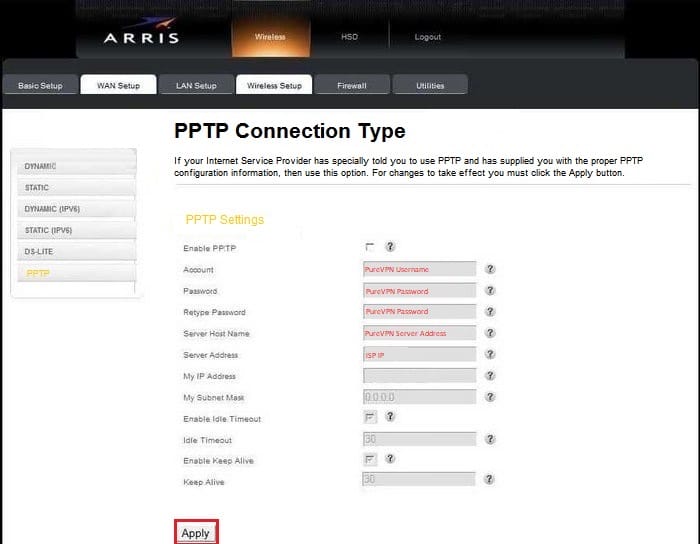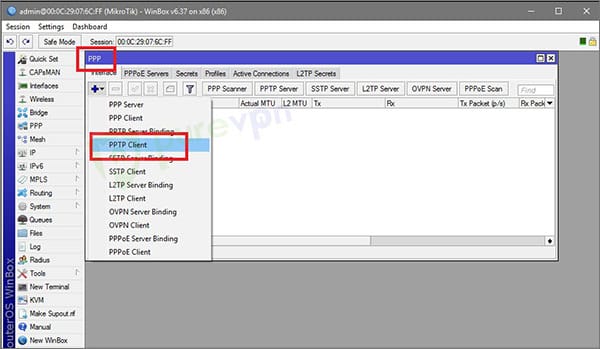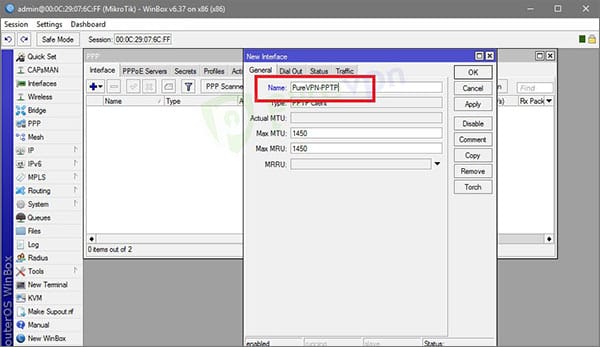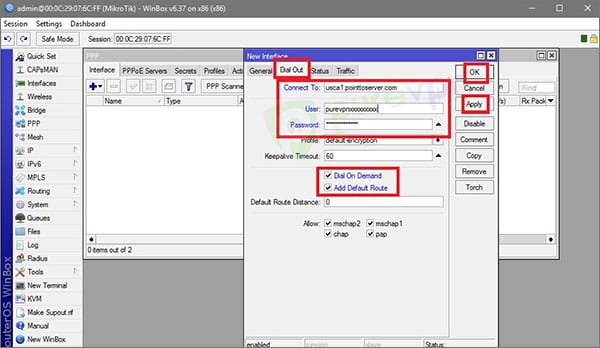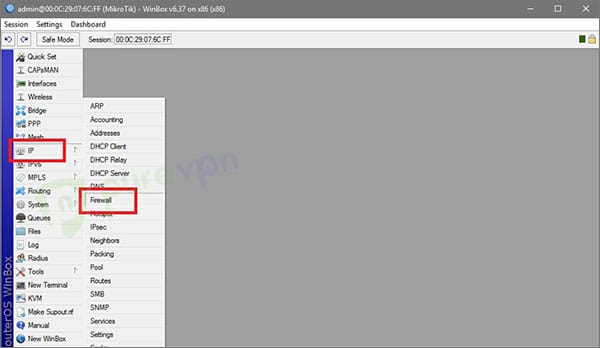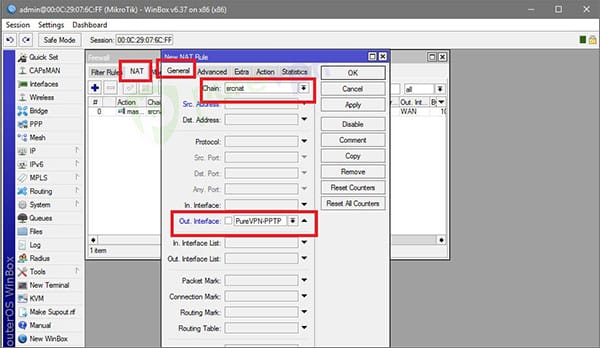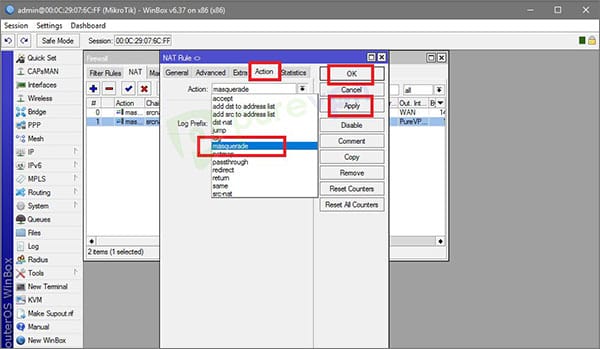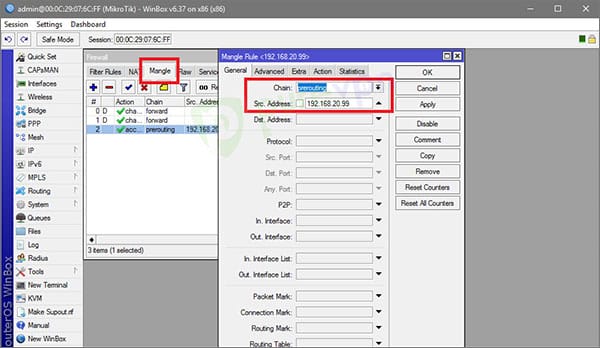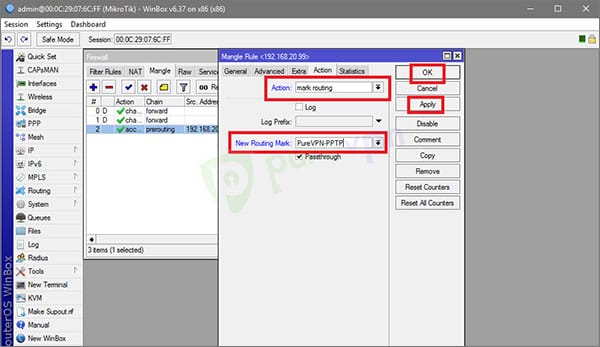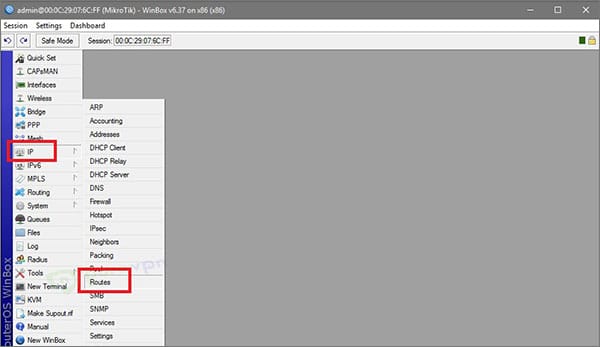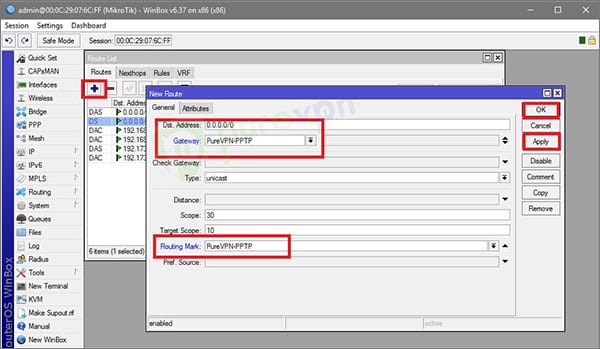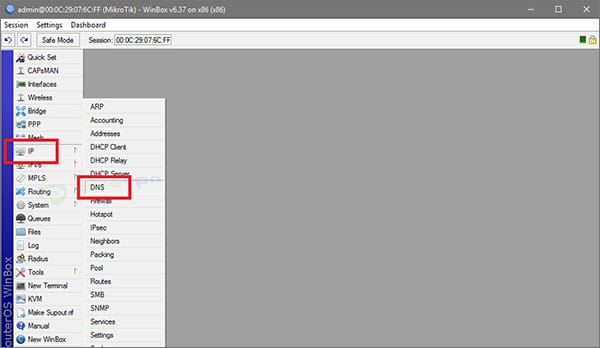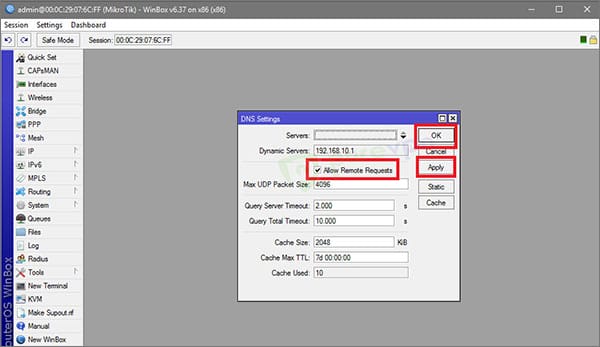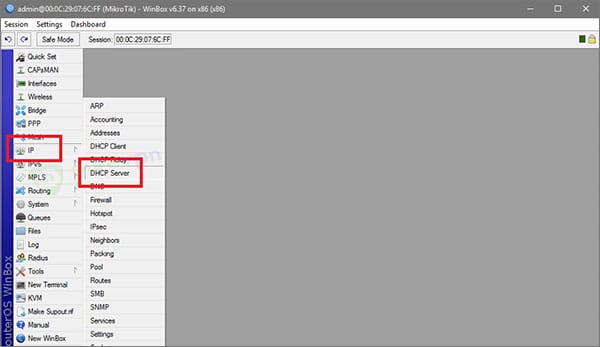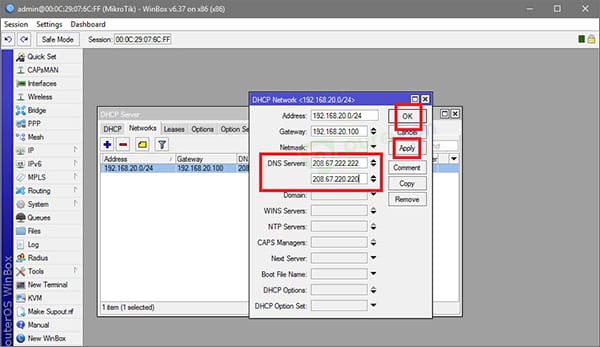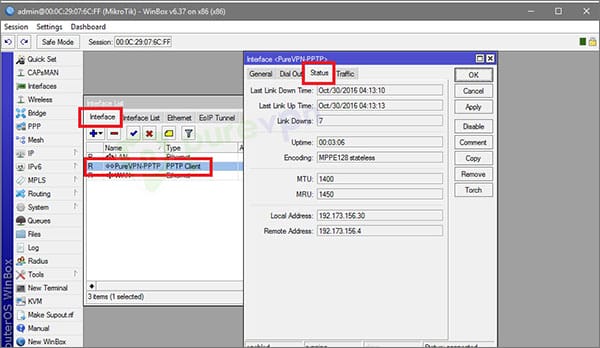Come configurare PureVPN su router (Linksys, Netgear, ASUS, ecc.)
PureVPN ha 6.500 server da oltre 140 paesi. PureVPN può essere installato su vari router che includono ASUS, Linksys, Netgear, ecc. Ho coperto ogni singolo passaggio in una versione dettagliata.
I problemi di privacy prevalenti nella società moderna hanno creato una forte richiesta di soluzioni per evitare che la privacy e la sicurezza online cadano attraverso le crepe spesso invisibili dietro le reti di comunicazione digitale.
VPNpiù votati che combattono la battaglia contro le invasioni della privacy, quindi gli utenti possono esercitare un certo controllo sulla propria autonomia e privacy su Internet.
Ma la maggior parte degli utenti cerca PureVPN come un'app VPN unidimensionale che funziona su un singolo dispositivo. La verità è che potresti installare PureVPN sul router e trasformare l'intera area all'interno della portata del tuo Wi-Fi una sorta di coperta protettiva, mantenendo tutti i dispositivi connessi al tunnel VPN sicuro.
In questo articolo, spiegherò come configurare PureVPN sul router, inclusa la maggior parte dei dispositivi router comunemente usati.
Motivi per l'installazione di PureVPN sul router
PureVPN è un servizio VPN completo e completo che offre buone prestazioni per tutti i tipi di attività, dallo streaming e il torrenting al mantenimento di un elevato livello di sicurezza su Internet.
Se configuri PureVPN su un router, non solo puoi godere di tutti questi eccellenti vantaggi per tutti i tuoi dispositivi, ma puoi farlo semplicemente spostando l'interruttore del router. Questa è la comodità di avere il tuo router in esecuzione PureVPN.
Pertanto, tutti i tuoi dispositivi che hanno una connessione al tuo router verranno automaticamente collegati al server VPN che hai impostato su PureVPN, garantendoti la privacy e la libertà online di cui hai bisogno.
Istruzioni per la configurazione di PureVPN su router comuni
Il metodo di installazione di PureVPN su un router varia a seconda dei diversi tipi e modelli di router, sebbene i passaggi generali siano approssimativamente gli stessi. Dimostrerò il processo di installazione per alcuni dei router più comuni e li elencherò in ordine di difficoltà, a partire da Netgear Genie che risulta essere il router più semplice su cui configurare PureVPN.
Livello di difficoltà: Noob
Quindi, non sei molto esperto di tecnologia? Nessun problema. Le istruzioni di configurazione per i router di seguito sono così semplici che persino tua nonna potrebbe farlo.
Configurazione PureVPN su Netgear Genie
Il processo di installazione di PureVPN su Netgear Genie è piacevolmente semplice.
Questi sono i passaggi di configurazione necessari:
- Ottieni un abbonamento PureVPN se non l'hai già fatto
- Apri il tuo pannello di controllo Netgear
- Fai clic sulla scheda Avanzate, quindi sul client VPN nella barra laterale
- Fare clic su Abilita client VPN
- Scegli PureVPN nel server VPN
- Selezionare il protocollo desiderato in Protocollo VPN
- Scegli una posizione server preferita nel menu a discesa Paese e città
- Inserisci il tuo nome utente e password PureVPN
- Al termine, fai clic su Connetti
Installa PureVPN sul router Linksys
È relativamente facile configurare PureVPN sul router Linksys e richiede solo 5 minuti.
Segui i passaggi seguenti:
1) Apri il pannello del router Linksys
2) Fare clic su Configurazione > Configurazione di base
3) Selezionare PPTP dal menu a discesa Tipo di connessione Internet
4) Ora seleziona " Ottieni indirizzo IP automaticamente "
5) Trova l'indirizzo IP del server PureVPN desiderato da qui e inserisci questo indirizzo nel campo Indirizzo IP del server
6) Inserisci il tuo nome utente e password PureVPN nei rispettivi campi
7) Scorri verso il basso e seleziona Salva impostazioni
Con questi passaggi, PureVPN sarà pronta ad offrirti la protezione di cui hai bisogno per tutti i tuoi dispositivi collegati al router Linksys.
Livello di difficoltà: Intermedio
Ok, sai una cosa o due su indirizzi IP, DNS e router. È fantastico. Probabilmente puoi installare PureVPN sui seguenti router senza troppi problemi.
Installazione D-Link PureVPN (PPTP)
I router D-Link possono essere configurati per eseguire il protocollo PPTP di PureVPN per la sicurezza di base e la libertà di accesso online.
- Apri il tuo pannello di controllo D-Link
- Fare clic su Configurazione > Internet
- Configurazione manuale della connessione Internet
- Selezionare PPTP(Nome utente/Password) nel menu Tipo di connessione Internet
- In Modalità indirizzo, seleziona IP dinamico
- Inserisci l'indirizzo del server della posizione desiderata nell'indirizzo IP del server PPTP (puoi trovare gli indirizzi del server PureVPN qui )
- Nei campi nome utente e password, inserisci i dettagli di accesso forniti da PureVPN
- Seleziona la tua preferenza nella modalità di riconnessione
- Premi Salva quando tutte le modifiche di cui sopra sono state apportate
Installazione di TP-Link PPTP PureVPN
PureVPN può essere installato su router TP-Link utilizzando solo il protocollo PPTP.
Segui i passaggi seguenti per completare questa configurazione:
- Apri il pannello di controllo del tuo router visitando l'URL appropriato dal tuo browser (controlla il manuale del router per trovare l'URL)
- Nella barra laterale, vai su Rete > WAN
- Nel menu Tipo di connessione WAN, selezionare PPTP/Russia PPTP
- Digita il tuo nome utente e password PureVPN nei campi appropriati
- Scegli IP dinamico
- Inserisci l'indirizzo del server PureVPN desiderato nel campo Indirizzo IP/Nome del server. Puoi trovare gli indirizzi dei server di tutte le posizioni supportate qui.
- Fare clic su DHCP e inserire gli indirizzi DNS primario e secondario come mostrato di seguito e premere Salva:
- Ora nella barra laterale, fai clic su Sicurezza > Sicurezza di base, quindi abilita firewall SPI, passthrough PPTP, passthrough L2TP e passthrough IPSec. Premi Salva quando hai finito
- Fare clic su Connetti automaticamente o Connetti manualmente a seconda delle tue preferenze.
- Fare clic su Salva per completare la configurazione
Questi passaggi abiliteranno PureVPN (su protocollo VPN PPTP) sulla maggior parte dei modelli di router TP-Link.
Installazione ASUS PureVPN utilizzando il protocollo OpenVPN
PPTP è un protocollo VPN obsoleto che non è consigliato a causa di vulnerabilità di sicurezza intrinseche. OpenVPN e IKEv2 sono i protocolli consigliati per una maggiore sicurezza. Utilizzando i router Asus, puoi sfruttare il protocollo OpenVPN di PureVPN.
Questi sono i passaggi per l'installazione:
- Scarica i file di configurazione .ovpn di PureVPN da questa pagina.
- Ora apri il pannello di controllo del router Asus inserendo l'URL appropriato nel tuo browser (di solito è 168.1.1)
- Nella barra laterale, fai clic su VPN nelle Impostazioni avanzate
- Ora fai clic su Client VPN > Aggiungi profilo
- Fai clic sulla scheda OpenVPN e inserisci i seguenti dettagli:
a) Descrizione: scegli un nome qualsiasi per la connessione VPN
b) Nome utente: inserisci il tuo nome utente PureVPN come indicato dal nome utente del provider
c) Password: inserisci la tua password PureVPN come fornita dal nome utente del provider
d) Ora fai clic su Scegli file e carica i file di configurazione .ovpn che hai scaricato in precedenza (scegli i file per la posizione del server desiderata) e fai clic su Carica
- Al termine del caricamento, fai clic su "Importa il file CA o modifica manualmente il file .ovpn" e fai clic su Modifica
- Apri la posizione in cui sono salvati i tuoi file .ovpn e trova CA.crt, aprilo in Blocco note, copiane il contenuto e incollalo in Autorità di certificazione
- Apri WDC.key nel Blocco note, copia il suo contenuto e incollalo in Chiave statica (opzionale) e fai clic su Salva, quindi su OK e premi Attiva
Questo dovrebbe stabilire la connessione OpenVPN di PureVPN sul tuo router Asus.
Installazione di Arris PureVPN tramite protocollo PPTP
- Apri il pannello di controllo del tuo router Arris
- Fare clic sulla scheda Configurazione Wan e quindi su PPTP nella barra laterale
- Fare clic su Abilita PPTP
- Inserisci il tuo nome utente e password PureVPN
- Digita l'indirizzo del server PureVPN desiderato nel campo Nome host del server (puoi trovare gli indirizzi del server PureVPN qui )
- Nel campo Indirizzo server, scegli "Ottieni automaticamente dall'ISP". Salta questo passaggio se non esiste tale opzione
- Abilita Timeout di inattività e impostalo su 300
- Abilita Keep-alive e impostalo su 30
- Lascia gli altri campi neri
- Applicare le modifiche
Con questi passaggi, il tuo router Arris dovrebbe ora essere configurato con il protocollo PPTP di PureVPN.
Livello di difficoltà: Ultra
I metodi di installazione per il seguente router sono solo per i golosi di punizione o per i fanatici del computer con un cuore abbastanza forte e una sufficiente esperienza di armeggiare nel mondo digitale.
Installa PureVPN su Mikrotik Router (PPTP)
- Ottieni un abbonamento a PureVPN se non l'hai ancora fatto
- Apri il pannello di controllo di Mikrotik
- Fare clic su PPP > client PPTP
- Nella scheda Generale, digita PureVPN-PPTP nel campo Nome
- Quindi, fai clic su Chiama in uscita e inserisci l'indirizzo del server PureVPN desiderato nel campo Connetti a (trova l'elenco degli indirizzi del server PureVPN qui )
- Ora, inserisci il tuo nome utente e password PureVPN nei campi appropriati
- Controlla il Dial on Demand e Aggiungi percorso predefinito
- Fare clic su Applica/OK per salvare le impostazioni.
Nota: se riscontri problemi durante la connessione VPN, deseleziona "Aggiungi percorso predefinito"
- Ora, dal menu principale, vai su IP > Firewall.
- Nella scheda NAT, aggiungi una Nuova regola Nat. Seleziona scrna nel menu a discesa della catena e PureVPN-PPTP da Out Interface List.
- Ora, fai clic sulla scheda Azione e seleziona Masquerade dall'elenco a discesa. Fare clic su Applica/OK per salvare le impostazioni.
- Fare clic sulla scheda Mangle, quindi Aggiungi una nuova regola. Nella scheda Generale, seleziona il prerouting dall'elenco delle catene. Da qui, dovrai inserire un indirizzo IP con cui desideri connetterti. Sarebbe utile consultare l'assistenza clienti PureVPN per assistenza qui.
- Fare clic sulla scheda Azione e selezionare il percorso del contrassegno nel menu a discesa Azione. Digita PureVPN-PPTP nel campo Nuovo segno di instradamento e fai clic su OK/Applica.
- Ora nel menu principale, seleziona IP > Percorsi
- Ora fai clic sull'icona ‘+' per aggiungere un nuovo percorso. Immettere 0.0.0.0/0 nel Dst. Indirizzo, seleziona PureVPN-PPTP da Gateway. Quindi seleziona PureVPN-PPTP dal segno di instradamento. Fare clic su Applica/OK per salvare le impostazioni.
- Fare clic su IP > DNS
- Ora seleziona la casella "Consenti richieste remote" e salva le impostazioni.
- Ora fai clic su IP > Server DHCP
- Digita 208.67.222.222 e 208.67.220.220 nei campi Server DNS. Fare clic su Applica/OK per salvare le impostazioni
- Fai clic su Interfacce dal menu principale, quindi fai clic su Apri interfaccia PureVPN-PPTP
- Nella scheda stato, fare clic su abilita.
Ora hai finalmente configurato PureVPN PPTP sul tuo router Mikrotik.
Pensieri finali
PureVPN ha un'eccellente compatibilità con quasi tutti i router riconosciuti disponibili sul mercato. Le istruzioni di installazione non sono particolarmente difficili da seguire e se presti attenzione, puoi eseguire l'installazione senza troppi problemi.
Quindi, se sei un cliente PureVPN soddisfatto, non c'è motivo per cui non dovresti aggiornare la sicurezza per tutti i tuoi dispositivi allo stesso modo installandola sul tuo router.